구글 메일 확인 하고 분류 할 때 불편한 것이 한 가지 있습니다. 구글 지메일은 라벨 영역의 크기가 작기 때문에 수동 또는 자동 분류 된 상태에서 확인하는 것이 상당히 불편합니다. 이 불편한 문제는 라벨 영역 넓이를 넓히는 방법으로만 해결할 수 있습니다. 크롬 확장 프로그램을 이용하면 지메일 라벨 영역 크기를 자유롭게 조절할 수 있습니다.
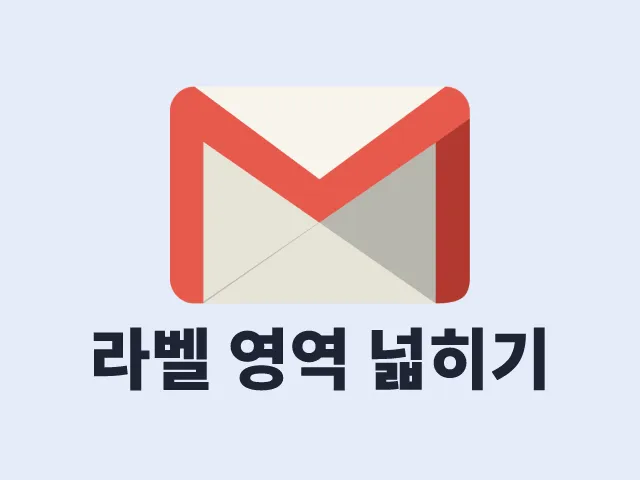
구글 메일 우측 패널 영역(캘린더, 킵, 태스크, 연락처 등 )을 말하는 것이 아닙니다. 구글 메일 화면의 왼쪽 받은 편지함 등이 표시되는 좌측 영역을 말하는 것입니다.
윈도우의 파일 탐색기로 치면 폴더 트리 영역에 해당되는 부분을 확장 프로그램을 이용하여 자유롭게 크기를 조절할 수 있습니다.
목차
구글 메일 확인 시 불편한 점
구글 메일이 지메일(gmail.com)입니다. 지메일은 라벨을 이용하여 수신 메일을 분류하여 관리할 수 있습니다. 미리 설정해 놓았다면 자동으로 수신 된 메일이 라벨로 분류됩니다.
지메일 라벨 기능을 이용하면 보다 편하게 수신 메일을 확인하고 관리할 수 있습니다. 그러나 앞서 말했듯 고정된 크기의 라벨 영역 때문에 몇 가지 문제가 발생합니다.
공백 없이 10 글자 이상 입력하면 라벨 이름이 잘려 보이지 않는 문제가 발생 합니다. 라벨에 확인하지 않은 메일이 포함되어 있을 경우에는 상위 라벨은 9글자, 하위 라벨은 8글자만 표시 됩니다.
통상적으로 7 ~ 8 글자를 넘어서는 지메일 라벨은 표시되지 않는다고 보면 됩니다. 분류 라벨이 많은 경우 7 ~ 8 글자만으로는 구분하기 쉽지 않습니다.
다행히도 크롬 확장 프로그램을 이용하면 지메일 라벨 영역과 메일 영역 크기를 원하는 넓이로 설정할 수 있습니다.
지메일 라벨 영역 넓히기
웹스토어에 등록되어 있는 ‘cloudHQ로 Gmail 사이드바 크기 조정’ 확장 프로그램을 설치하면 지메일 라벨 영역의 넓이를 자유롭게 조절할 수 있습니다.
구글 메일 확인 시 마우스 드래그 만으로 라벨 영역 크기를 조절할 수 있습니다.

라벨 영역과 이메일 영역의 구분선을 마우스로 끌어 옮겨 라벨 영역과 이메일 영역의 크기를 조절할 수 있습니다.
확장 프로그램을 이용하여 CSS 요소 크기를 지정하는 방식이 아니기 때문에 정말 손 쉽게 사용할 수 있습니다.
지메일 라벨 영역 크기 조절 확장 프로그램으로 신세계를 경험할 수 있습니다.
Gmail 사이드바 크기 조정 확장
Gmail 사이드바 크기 조정 확장 프로그램은 크로미움 기반 크롬, 엣지, 웨일 등의 브라우저는 모두 설치하고 사용할 수 있습니다.
chrome 웹 스토어 :
아쉽게도 파이어폭스 부가기능은 제공되지 않습니다. 확장 프로그램이 파이어폭스 부가기능으로 시작된 것인데요. 점유율이 낮아서 그런 것인지 개발자들이 파이어폭스 부가기능은 개발 자체를 하지 않는 것 같습니다. 끝~